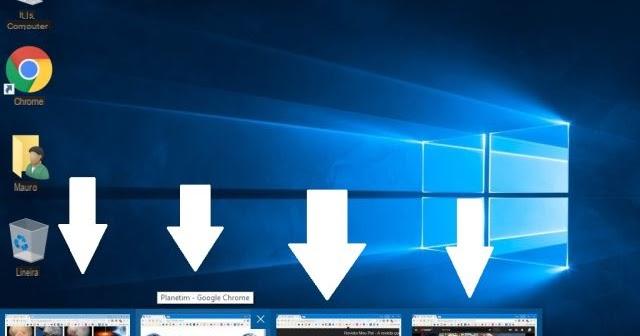
Certamente se você usar janelas 10 você deve ter notado que, movendo o cursor do mouse sobre as pastas ou aplicativos abertos na barra de tarefas, uma prévia das janelas abertas aparecerá.
Se preferir ao invés desabilitar a visualização na barra de tarefas, então consulte nosso guia no qual explicaremos o que fazer.
Informação preliminar
Sempre recomendamos fazer uma instalação por meio de um Licença 100% genuína e original, isso evita perda de dados ou ataques de hackers. Estamos cientes de que comprar uma licença na loja da Microsoft tem um custo alto. Para isso, selecionamos para você Mr Key Shop, um site confiável com assistência gratuita especializada em na sua línguao, pagamentos seguros e envio em segundos via e-mail. Você pode verificar a confiabilidade deste site lendo as muitas análises positivas verificadas. As licenças do Windows 10 estão disponíveis nesta loja a preços muito vantajosos. Além disso, se você deseja atualizar para as versões mais recentes dos sistemas operacionais Windows, também pode adquirir a atualização para o Windows 11. Lembramos que se você tiver uma versão original do Windows 10, a atualização para o novo sistema operacional Windows 11 será seja livre. Também na loja você pode comprar as diversas versões de sistemas operacionais Windows, pacotes Office e os melhores antivírus do mercado.
Como desativar a visualização na barra de tarefas do Windows 10
Aqui estão as etapas a seguir para desativar a visualização na barra de tarefas do Windows 10:
- Primeiro você precisa abrir oeditor de registro: então digite regedit su Cortana, clique no resultado obtido com o botão direito do mouse e selecione Executar como administrador.
- Agora clique em Si na janela que aparecerá para abrir o editor, e clique no menu à esquerda noícone de seta apontando para a direita em correspondência com HKEY_CURRENT_USER.
- Neste ponto, primeiro clique no ícone de seta correspondente a Software, e então aquele em correspondência de Microsoft.
- Em seguida, clique no ícone de seta correspondente a Windows, então naquele em correspondência de CurrentVersione, finalmente, aquele em correspondência de Explorer.
- Agora selecione a pasta Avançado, clique com o botão direito do mouse na tela ao lado do menu lateral e mova o cursor para o item Novo.
- Neste ponto, selecione Valor DWORD e renomear o valor ExtendedUIHoverTime.
- Em seguida, clique duas vezes no arquivo que você acabou de renomear e digite 25000 no campo sob o título Dados de valore clique em Ok.
- Por fim, reinicie o computador e você não verá mais a visualização na barra de tarefas.
Caso decida exibir novamente a visualização, basta acessar a tela onde foi criado o valor, clicar com o botão botão direito do mouse nele, selecione excluir e finalmente reinicie o computador.
Outros artigos úteis
Dúvidas ou problemas? Nós te ajudamos
Lembre-se de se inscrever em nosso canal no Youtube para vídeos e outras análises. Se você quiser se manter atualizado, assine nosso canal do Telegram e siga-nos no Instagram. Se você deseja receber suporte para qualquer dúvida ou problema, junte-se à nossa comunidade no Facebook ou entre em contato conosco no Instagram. Não se esqueça que também criamos um buscador repleto de cupons exclusivos e as melhores promoções da web!

























